[K8S] Phần 7 - Hướng dẫn tạo tích xanh cho ứng dụng trên K8S dùng OpenSSL
Cập nhật (1/2025)
- Update lại lệnh tạo certificate cho ứng dụng (truyền thẳng password vào lệnh)
- Update lại cấu hình haproxy
- Update lại domain trong ví dụ thành
*.vietdevops.com
Lời tựa
Chào các bạn, hôm nay mình sẽ chia sẻ cách để tạo "tích xanh" cho ứng dụng chạy trên K8S ở local  . Thì nhiều bạn sẽ thắc mắc "tích xanh" là gì? Câu trả lời đó là app của bạn có sử dụng Chứng thư số SSL (SSL Certification)
. Thì nhiều bạn sẽ thắc mắc "tích xanh" là gì? Câu trả lời đó là app của bạn có sử dụng Chứng thư số SSL (SSL Certification)
SSL là viết tắt của từ Secure Sockets Layer. SSL là tiêu chuẩn của công nghệ bảo mật, truyền thông mã hoá giữa máy chủ Web server và trình duyệt nhằm đảm bảo tính riêng tư và toàn vẹn dữ liệu khi truyền giữa các máy chủ Web và các trình duyệt ở client. SSL hiện tại cũng là tiêu chuẩn bảo mật cho hàng triệu website trên toàn thế giới, nó bảo vệ dữ liệu truyền đi trên môi trường internet được an toàn.
Chứng thư số SSL cài trên website của doanh nghiệp cho phép khách hàng khi truy cập có thể xác minh được tính xác thực, tin cậy của website, đảm bảo mọi dữ liệu, thông tin trao đổi giữa website và khách hàng được mã hóa, tránh nguy cơ bị can thiệp.
Một số khái niệm về SSL
Certificate Authority (CA)
CA là tổ chức phát hành các chứng thực các loại chứng thư số (Certificate) cho người dùng, doanh nghiệp, máy chủ (server), mã code, phần mềm. Nhà cung cấp chứng thực số đóng vai trò là bên thứ ba (được cả hai bên tin tưởng) để hỗ trợ cho quá trình trao đổi thông tin an toàn. Ví dụ một số nhà cung cấp chứng thư phổ biến như Global Sign, VeriSign, DigiCert..
Domain Validation (DV SSL)
Chứng thư số SSL chứng thực cho Domain Name – Website. Khi 1 Website sử dụng DV SSL thì sẽ được xác thực tên domain, website đã được mã hoá an toàn khi trao đổi dữ liệu.
Organization Validation (OV SSL)
Chứng thư số SSL chứng thực cho Website và xác thực doanh nghiệp đang sở hữu website đó .
Extended Validation (EV SSL)
Cho khách hàng của bạn thấy Website đang sử dụng chứng thư SSL có độ bảo mật cao nhất và được rà soát pháp lý kỹ càng.
Subject Alternative Names (SANs SSL)
Nhiều tên miền hợp nhất trong 1 chứng thư số:
- Một chứng thư số SSL tiêu chuẩn chỉ bảo mật cho duy nhất một tên miền đã được kiểm định. Lựa chọn thêm SANs chỉ với chứng thư duy nhất bảo đảm cho nhiều tên miền con. SANs mang lại sự linh hoạt cho người sử dụng, dễ dàng hơn trong việc cài đặt, sử dụng và quản lý chứng thư số SSL.
- Chứng thư số SSL SANs có thể tích hợp với tất cả các loại chứng thư số SSL của GlobalSign bao gồm: Chứng thực tên miền (DV SSL), Chứng thực tổ chức doanh nghiệp (OV SSL) và Chứng thực mở rộng cao cấp (EV SSL).
Wildcard SSL Certificate (Wildcard SSL)
Sản phẩm lý tưởng dành cho các cổng thương mại điện tử. Mỗi e-store là một sub-domain và được chia sẻ trên một hoặc nhiều địa chỉ IP. Khi đó, để triển khai giải pháp bảo bảo mật giao dịch trực tuyến (đặt hàng, thanh toán, đăng ký & đăng nhập tài khoản,…) bằng SSL, chúng ta có thể dùng duy nhất một chứng chỉ số Wildcard cho tên miền chính của website và tất cả sub-domain.
Kiểm tra tính xác thực của SSL
Khi Website gởi cho trình duyệt một chứng chỉ SSL, Trình duyệt sẽ gởi chứng chỉ này đến một máy chủ lưu trữ các chứng chỉ số đã được phê duyệt. Các máy chủ này được thành lập bởi những công ty uy tín như GlobalSign, VeriSign.
Về mặt kỹ thuật, SSL sử dụng mã hóa công khai. Kỹ thuật này giúp cho Website và Trình duyệt tự thỏa thuận một bộ khóa sẽ dùng trong suốt quá trình trao đổi thông tin sau đó.
Bộ khóa sẽ thay đổi theo mỗi trong lần giao dịch kế tiếp, một người khác sẽ không thể giải mã ngay cả khi có được dữ liệu của máy chủ lưu trữ chứng chỉ số nói trên.
Cơ chế hoạt động khi sử dụng SSL
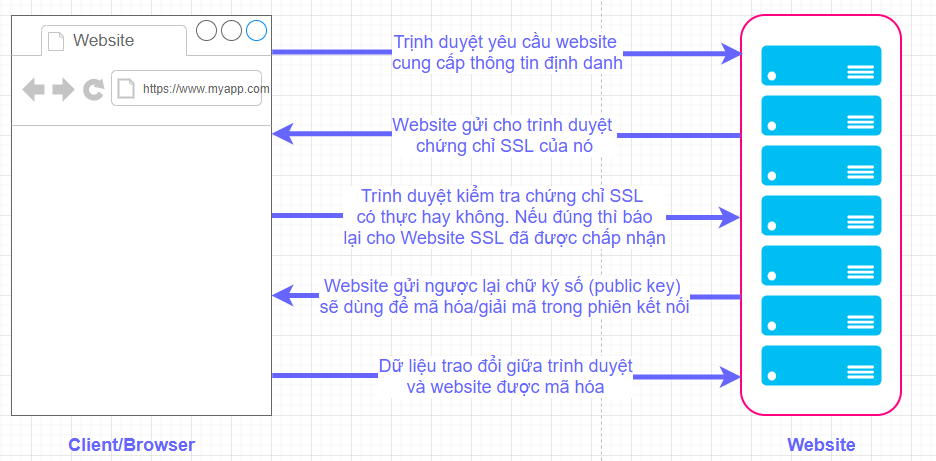
Lợi ích khi sử dụng SSL
- Xác thực website, giao dịch.
- Nâng cao hình ảnh, thương hiệu và uy tín doanh nghiệp.
- Bảo mật các giao dịch giữa khách hàng và doanh nghiệp, các dịch vụ truy nhập hệ thống.
- Bảo mật webmail và các ứng dụng như Outlook Web Access, Exchange, và Office Communication Server.
- Bảo mật các ứng dụng ảo hó như Citrix Delivery Platform hoặc các ứng dụng điện toán đám mây.
- Bảo mật dịch vụ FTP.
- Bảo mật truy cập control panel.
- Bảo mật các dịch vụ truyền dữ liệu trong mạng nội bộ, file sharing, extranet.
- Bảo mật VPN Access Servers, Citrix Access Gateway …
- Website không được xác thực và bảo mật sẽ luôn ẩn chứa nguy cơ bị xâm nhập dữ liệu, dẫn đến hậu quả khách hàng không tin tưởng sử dụng dịch vụ.
Một lợi ích lớn khác nữa khi bạn cấu hình SSL cho các app ở local của bạn thì nhìn nó sẽ PRO hơn, đẹp mắt hơn!!
SSL Termination
Trong mô hình Load Balancing, HAProxy đứng giữa client và các backend servers, vì vậy kết nối mã hóa SSL giữa client và server sẽ có thể được thực hiện theo các cách thức sau:
- Thực hiện yêu cầu kết nối mã hóa SSL giữa Client và HAProxy, còn từ HAProxy thực hiện các kết nối không mã hóa với backend servers. Phương thức này gọi là SSL Termination --> Giúp giảm mức độ mức phức tạp khi chỉ phải quản lý SSL Certificate ở node Haproxy, và giảm tải CPU cho các webserver khi việc mã hóa/giải mã được thực hiện ở Haproxy
![image.png]()
- Thực hiện yêu cầu kết nối trực tiếp giữa Client và các backend servers. Tuy nhiên, khi đó chúng ta lại không thể thực hiện Add/Set phần Header. Phương thức này gọi là SSL Passthrough
Hướng dẫn tự tạo self-signed certificate để chạy trên local (tạo tích xanh  )
)
Tạo Certificate Authority
Thông thường để có Cert "Xịn", hàng Auth thì bạn phải mua của các nhà cung cấp chứng thư (gọi là CA). Nhưng ta có thể tự tạo một CA ở trên Local và nhập vào trình duyệt để trình duyệt hiểu là CA (mà chúng ta tạo ra) là một nhà cung cấp CA tin cậy. Sau đó, các chứng chỉ được cấp bởi CA này sẽ được coi là hợp lệ.
Tạo private key cho CA:
openssl genrsa -des3 -passout pass:Abcd123 -out rootCA.key 2048
Lệnh này đã nhập luôn password cho rootCA key là Abcd123, các bạn có thể thay đổi nhưng nhớ để sử dụng ở các bước sau nhé!
Tạo file pem từ file private key (nhập pass của rootCA đã tạo bên trên) bằng cách chạy các lệnh sau:
country="VN"
state="HN"
locality="HN"
organization="MyCompany"
organizationalunit="MyCompany"
commonname="vietops-ca.com"
email="viettq@gmail.com"
openssl req -x509 -new -nodes -key rootCA.key -passin pass:Abcd123 \
-sha256 -days 1825 -out rootCA.pem \
-subj "/C=$country/ST=$state/L=$locality/O=$organization/OU=$organizationalunit/CN=$commonname/emailAddress=$email"
Sau bước này mình sẽ có 2 file .key và .pem cho rootCA:
[root@viettq-master1 ssl2]# ls -lrt
total 8
-rw-r--r-- 1 root root 1751 Apr 16 04:27 rootCA.key
-rw-r--r-- 1 root root 1424 Apr 16 04:29 rootCA.pem
Nhập thông tin CA vừa tạo cho trình duyệt (client)
Đối với trình duyệt chrome
Trước hết các bạn tải file rootCA.pem đã tạo ở trên về máy client.
Sau đó mở Chrome và vào địa chỉ này để vào mục setting: chrome://settings/security --> Chọn vào Manage certificates
Trong hộp thoại hiện ra bạn vào tab Trusted Root Certification Authorities --> Import --> Next --> Browse --> Chọn file rootCA.pem --> Next --> Next --> Finish.

Khi hộp thoại Security Warning hiện lên bạn chọn vào Yes, sau đó close hộp thoại và lúc nào thông tin CA đã được import vào Chrome.

Đối với trình duyệt Firefox
Bạn mở Firefox lên và truy cập vào đường dẫn sau: about:preferences#privacy. Sau đó, bạn kéo xuống dưới, tại phần Certificates chọn vào View Certificates..., tại popup này, bạn chọn tab Authorities rồi nhấp vào Import... và chọn file rootCA.pem đã tải về bên trên. Hộp thoại Downloading Certificate hiện ra, bạn tick chọn hết 2 mục như hình dưới và chọn OK:
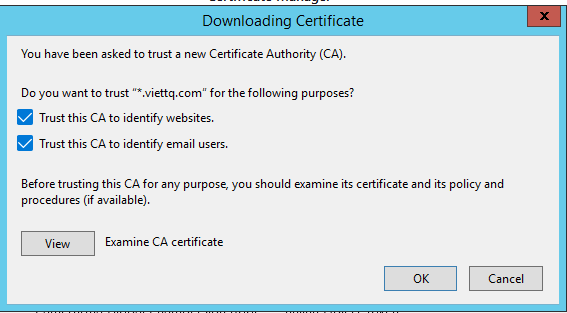
Như vậy là ta đã tự trở thành một CA và được 2 trình duyệt trên máy client tin tương như các CA "Auth" khác.
Tạo SSL Certificate cho ứng dụng web ở local
Mục tiêu bây giờ mình sẽ tạo certificate cho nhưng ứng dụng của mình ở domain vietdevops.com và subdomain của nó!
Đầu tiên ta tạo một file openssl.cnf để cấu hình thêm thông tin SAN như sau:
[req]
distinguished_name = req_distinguished_name
req_extensions = v3_req
[req_distinguished_name]
countryName = VN
countryName_default = VN
stateOrProvinceName = HN
stateOrProvinceName_default = HN
localityName = HN
localityName_default = HN
organizationalUnitName = VietTQ_DEVOPS
organizationalUnitName_default = VietTQ_DEVOPS
commonName = vietdevops.com
commonName_max = 64
[ v3_req ]
# Extensions to add to a certificate request
basicConstraints = CA:FALSE
keyUsage = nonRepudiation, digitalSignature, keyEncipherment
subjectAltName = @alt_names
[alt_names]
DNS.1 = vietdevops.com
DNS.2 = *.vietdevops.com
DNS.3 = *.demo.vietdevops.com
Tiếp theo ta tạo file key:
sudo openssl genrsa -out viettq_app.key 2048
Sau đó ta tạo file Sigining Request từ file key và file config trên:
sudo openssl req -new -out viettq_app.csr -key viettq_app.key -config openssl.cnf
Kết quả sinh ra file viettq_app.csr
[root@viettq-master1 ssl2]# ls -lrt
total 20
-rw-r--r-- 1 root root 1751 Apr 16 04:27 rootCA.key
-rw-r--r-- 1 root root 1424 Apr 16 04:29 rootCA.pem
-rw-r--r-- 1 root root 1679 Apr 16 04:58 viettq_app.key
-rw-r--r-- 1 root root 641 Apr 16 04:59 openssl.cnf
-rw-r--r-- 1 root root 1131 Apr 16 04:59 viettq_app.csr
Rồi tới bước quan trọng nhất là mang đơn đi đóng dấu  . File .csr (Certificate Siging Request) giống như tờ đơn xin xác nhận của bạn, phải bạn cần mang đi xin ông CA đóng dấu cho. Và vì mình đã tự đóng vai trò CA (với 2 file .key và .pem đã tạo ở bước trước) thì mình sẽ tự đóng dấu cho yêu cầu này:
. File .csr (Certificate Siging Request) giống như tờ đơn xin xác nhận của bạn, phải bạn cần mang đi xin ông CA đóng dấu cho. Và vì mình đã tự đóng vai trò CA (với 2 file .key và .pem đã tạo ở bước trước) thì mình sẽ tự đóng dấu cho yêu cầu này:
sudo openssl x509 -req -days 3650 -in viettq_app.csr -CA rootCA.pem -CAkey rootCA.key -CAcreateserial -out viettq_app.crt -extensions v3_req -extfile openssl.cnf -passin pass:Abcd123
Kết quả sẽ sinh ra file viettq_app.crt. Bây giờ ta sẽ tạo file viettq_app.pem từ 3 file viettq_app.key, viettq_app.csr và viettq_app.crt:
sudo cat viettq_app.key |sudo tee viettq_app.pem
sudo cat viettq_app.csr |sudo tee -a viettq_app.pem
sudo cat viettq_app.crt |sudo tee -a viettq_app.pem
File viettq_app.pem này sẽ dùng để cấu hình cho haproxy ở bước sau
Cấu hình Haproxy làm SSL Termination
Thực ra bước này mình đã hướng dẫn ở bài trước, các bạn có thể tham khảo ở đây: https://viblo.asia/p/k8s-phan-6-load-balancing-tren-kubernetes-dung-haproxy-va-nginx-ingress-4dbZNRpaZYM.
(***Lưu ý bài trước mình để cấu hình domain là fruit.com thì phải sửa thành fruit.vietdevops.com và khai file host tương ứng thì mới match với certificate này nhé!***)
Tuy nhiên hôm nay mình sẽ mô tả rõ hơn một chút về config của haproxy.
Cấu hình SSL cho haproxy
Mình tạo cấu hình như sau:
frontend frontend_ssl_443
bind :80
bind *:443 ssl crt /etc/haproxy/ssl/viettq_app.pem
mode http
redirect scheme https code 301 if !{ ssl_fc }
option httpclose
option forwardfor
http-request set-header X-Forwarded-Proto https
cookie SRVNAME insert indirect nocache
stats uri /haproxy?stats
default_backend backend_ingress
Trong đó:
- frontend frontend_ssl_443: Chỉ ra một frontend có tên là frontend_ssl_443
- bind :80: Chỉ ra frontend sẽ listen ở port 80
- bind *:443 ssl crt /etc/haproxy/ssl/viettq_app.pem:
- bind *:443: Chỉ ra frontend sẽ listen ở port 443 ở tất cả các network interface (chú ý dấu * trước port 443)
- SSL là bật tính năng SSL Termination cho listener này.
- CRT chỉ ra đường dẫn tới file SSL-Certificate, ta đã thực hiện tạo ở bước trước cần copy lên máy chủ cài haproxy và cấu hình đường dẫn vào đây.
- reqadd X-Forwarded-Proto:\ https: Thêm https header và cuối HTTPS request
- default_backend backend_ingress: Cấu hình mặc định request nếu ko match với rule ALC nào thì sẽ vào backend là backend_ingress, đây là rule để mặc định sẽ kết nối tới các app trên K8S thông qua Nginx-Ingress
Cấu hình backend_ingress: Thực hiện load balancing request tới các k8s worker node, port 30080 là Node Port của Nginx-Ingress
backend backend_ingress
mode http
stats enable
stats auth username:password
balance roundrobin
server viettq-worker1 192.168.10.12:30080 cookie p1 weight 1 check inter 2000
server viettq-worker2 192.168.10.13:30080 cookie p1 weight 1 check inter 2000
Khai báo host trên client
Trong bài viết trước mình đã mô tả bước này, cần khai host cho ứng dụng ở client như sau:
192.168.10.11 fruit.vietdevops.com
192.168.10.11 là IP của server cài Haproxy (trong ví dụ này mình cài lên master node luôn)
Đồng thời phải khai ingress rule trên K8S để forward từ host fruit.vietdevops.com tới service apple như trong bài viết Hướng dẫn cài Ingress-Controller
Test trên trình duyệt:
Bạn vào trình duyệt gõ địa chỉ: https://fruit.vietdevops.com/apple và kết quả tích xanh đã hiện lên, icon ổ khóa nhìn rất uy tín 
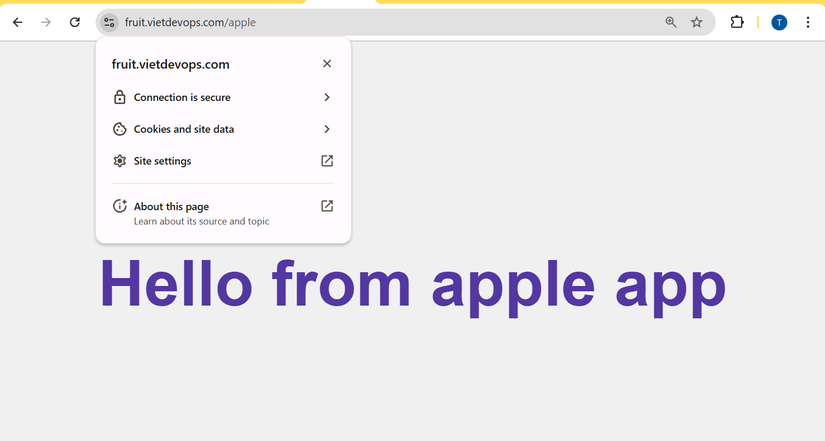
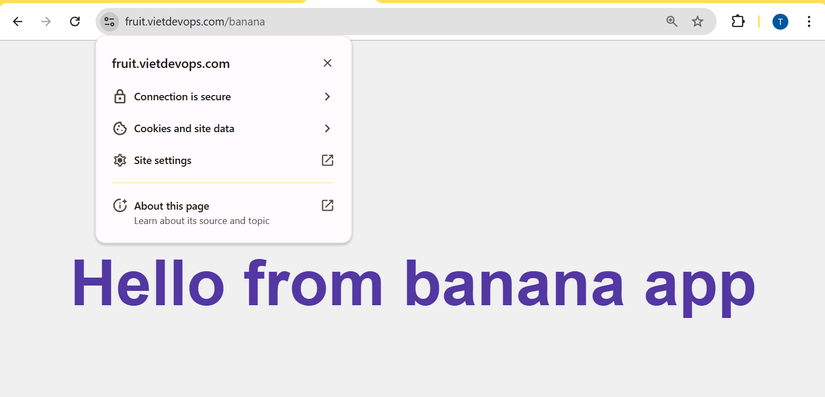
Như vậy chúng ta đã hiểu nguyên lý hoạt động của SSL và có thể tạo được SSL Certificate để sử dụng cho các ứng dụng ở Local. Chúc các bạn thành công!
All rights reserved
